Manylion Llawn i Ddileu Cefndir Delwedd yn PowerPoint
Mae Microsoft PowerPoint yn cynnig tunnell o opsiynau i greu cyflwyniadau pwerus at wahanol ddibenion. Ar wahân i hynny, mae'n darparu nodweddion golygu lluniau y gall defnyddwyr eu defnyddio. Un swyddogaeth nodedig yw symudwr cefndir delwedd y meddalwedd. Nawr, os ydych chi'n baglu ar lun wrth greu cyflwyniad ac eisiau tynnu ei gefndir, gallwch chi ei wneud ar yr offeryn ei hun. Os ydych chi yma i wybod sut i dynnu cefndir o ddelwedd yn PowerPoint, daliwch ati i ddarllen. Yma, rydym wedi cyflwyno canllaw cam wrth gam y gallwch ei ddilyn. Hefyd, byddwn yn ymdrin â'r anfanteision o'i ddefnyddio a'r dewis arall gorau i roi cynnig arno.
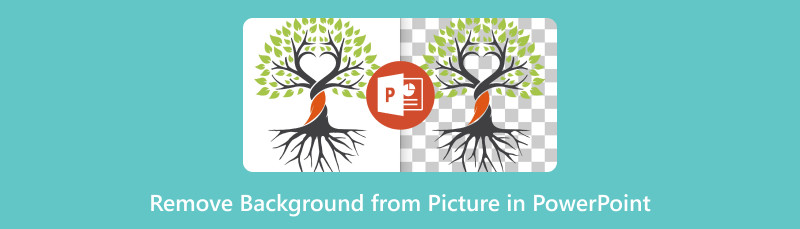
- Rhan 1. Sut i Dileu Cefndir o Llun yn PowerPoint
- Rhan 2. Symudwr Cefndir Delwedd Amgen Gorau i PowerPoint
- Rhan 3. Cwestiynau Cyffredin Ynghylch Sut i Dileu Cefndir o Luniau yn PowerPoint
Rhan 1. Sut i Dileu Cefndir o Llun yn PowerPoint
Os oes gennych Microsoft PowerPoint gyda chi, bydd tynnu cefndir delwedd yn dasg hawdd. Yn gyntaf, mae'n rhaid i chi wybod bod PowerPoint yn cynnig 2 opsiwn i ddileu cefndir eich lluniau. Yma, byddwn yn trafod y ddau ohonynt gyda chamau cyflawn.
Dull 1. Dileu Cefndir gyda Dileu Offeryn Cefndir
Fel y nodwyd uchod, mae yna lawer o nodweddion golygu delwedd adeiledig y mae PowerPoint yn eu cynnig. Un ohonynt yw'r nodwedd Dileu Cefndir. Nawr, hwn fydd y dull cyntaf y gallwch ei ddefnyddio i dynnu cefndir o ddelwedd ar PowerPoint. Mae'n hawdd ei ddefnyddio a gellir ei gyrchu'n hawdd. Ar gyfer lluniau gyda chefndir mwy cymhleth, mae'n well defnyddio'r offeryn hwn. Bydd yn dadansoddi'ch llun ac yn ceisio dileu'r cefndir yn seiliedig ar gynnwys eich delwedd. Yna, bydd yn rhoi cefndir tryloyw i chi. Dyma sut:
Yn gyntaf oll, agorwch Microsoft PowerPoint ar eich cyfrifiadur. Nawr, ewch i'r Mewnosod a dewiswch yr opsiwn Lluniau i ddewis y ddelwedd a ddymunir.

Ar ôl hynny, cliciwch ar eich llun wedi'i uwchlwytho. Yna, llywiwch i'r Fformat Offer Llun. Unwaith y byddwch yno, cliciwch ar yr opsiwn Dileu Cefndir.
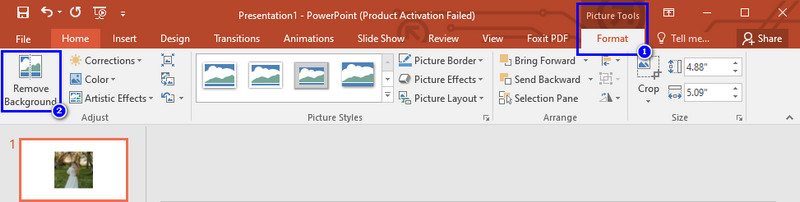
Nawr, bydd y PowerPoint yn canfod y cefndir i chi yn awtomatig. Os ydych chi'n fodlon, cliciwch ar y botwm Cadw Newidiadau. Os oes angen, defnyddiwch offer Tynnu Cefndir ar gyfer dewis manwl gywir.
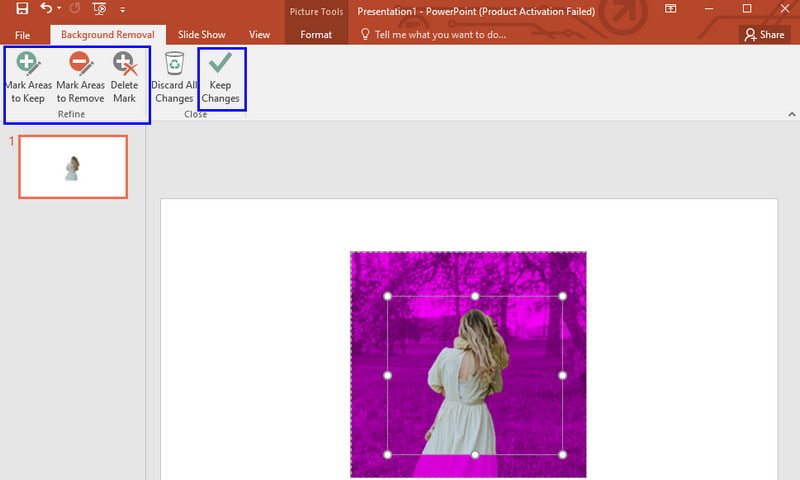
Dull 2. Tynnwch y Cefndir Gan ddefnyddio Lliw Tryloyw Set
Ar gyfer lluniau gyda chefndir syml, mae ffordd hawdd o ddileu'r cefndir o ddelweddau. Mae hyn trwy ddefnyddio'r opsiwn Gosod Lliw Tryloyw. Mewn gwirionedd, mae'n ffordd gyflymaf arall o ddileu cefndiroedd sy'n tarfu. Mae'n ddefnyddiol yn bennaf, yn enwedig ar gyfer lluniau gyda lliwiau sengl a solet. Gall gynnwys glas, du, gwyn, ac ati. Ond mae'r nodwedd hon yn gofyn i chi ddefnyddio PowerPoint neu Microsoft Office 2007 neu fersiynau mwy diweddar. Nawr, dyma sut i gael gwared ar gefndir gwyn ar ddelwedd PowerPoint neu gefndiroedd syml eraill.
Lansio meddalwedd PowerPoint ar eich cyfrifiadur. Mewnforiwch eich delwedd trwy fynd i'r tab Mewnosod a dewis yr opsiwn Lluniau. Arhoswch nes iddo gael ei ychwanegu at eich cyflwyniad.
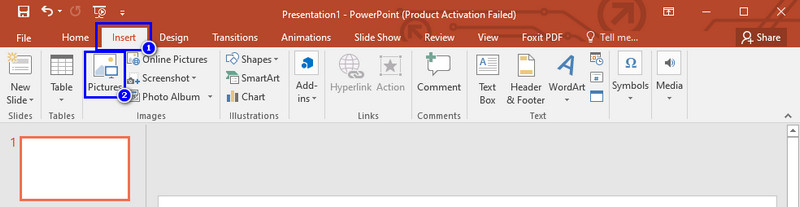
Ar ôl hynny, cliciwch ar y llun rydych chi wedi'i uwchlwytho. O dan y tab Fformat Offer Llun, dewiswch yr opsiwn Lliw. Yna, dewiswch y Gosod Lliw Tryloyw o'r ddewislen.
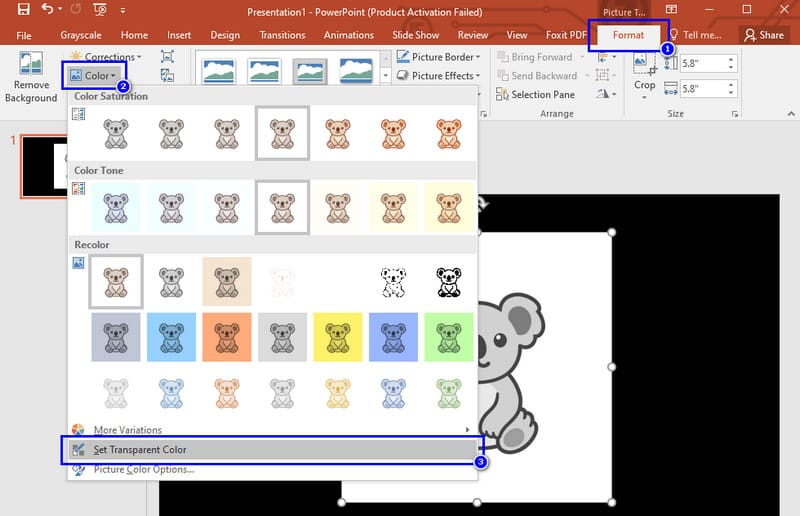
Yn olaf, cliciwch ar gefndir eich llun. Yna, bydd yn gwneud cefndir eich delwedd yn dryloyw ar unwaith.
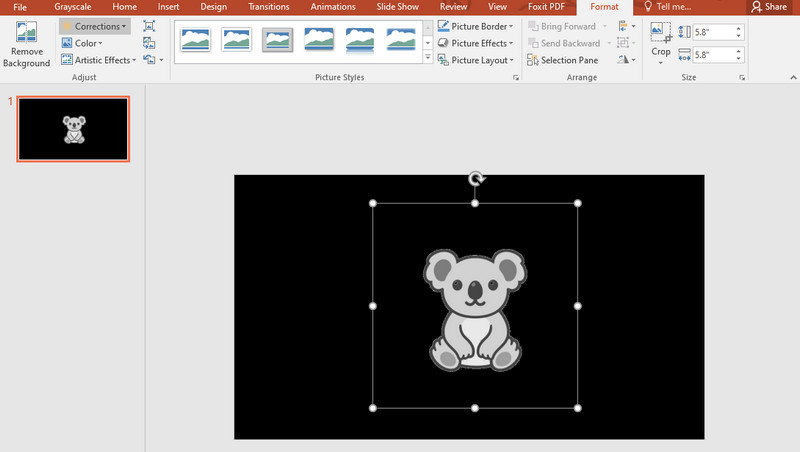
Mae offer tynnu cefndir PowerPoint yn wirioneddol gyfleus ar gyfer golygu delweddau sylfaenol. Eto i gyd, maent yn dal i ddod â rhai anfanteision sy'n gysylltiedig â'r nodweddion hyn. Mae'n hanfodol gwybod y cyfyngiadau hyn er mwyn sicrhau bod yr allbwn terfynol yn bodloni'ch anghenion. Gyda hynny, dyma rai anfanteision:
◆ Efallai na fydd ei offeryn Dileu Cefndir bob amser yn nodi ac yn dileu'r cefndir cyfan.
◆ Nid yw'r ddau opsiwn uchod yn gweithio'n dda gyda delweddau graddiant. Gall ei chael yn anodd gwahaniaethu rhwng blaendir a chefndir y delweddau.
◆ Peth arall yw pan fydd gan luniau yr un lliw ar y sgrin. Gall fod yn her i ba ran o'r llun y mae'n rhaid ei thynnu neu ei chadw.
◆ Efallai na fydd y broses tynnu cefndir awtomatig bob amser yn cynhyrchu ymylon llyfn o amgylch y pwnc. Felly, gall fod yn arbennig o amlwg gyda manylion neu feysydd cain.
◆ Gall nodweddion a galluoedd PowerPoint amrywio ar draws gwahanol fersiynau a diweddariadau.
Rhan 2. Symudwr Cefndir Delwedd Amgen Gorau i PowerPoint
Fel y dangosir uchod, mae PowerPoint yn wir yn darparu atebion sylfaenol i ddileu cefndir. Eto i gyd, efallai y bydd rhai yn dal i geisio nodweddion mwy datblygedig a manwl gywirdeb ar gyfer dileu cefndiroedd. Gyda hynny, ystyriwch MindOnMap Dileu Cefndir Am Ddim Ar-lein. Mae'n sefyll allan fel offeryn pwerus ar y we a gynlluniwyd yn benodol ar gyfer tynnu cefndir. Mae hefyd yn cynnig dewis amgen i ddulliau traddodiadol fel y rhai a geir yn PowerPoint. Nid yn unig hynny, nid oes angen i chi danysgrifio na thalu unrhyw gost i'w ddefnyddio. Cyn belled â bod gennych gysylltiad rhyngrwyd sefydlog, bydd yr offeryn hwn yn gweithio. Gyda'i dechnoleg AI, gall ganfod a thynnu cefndir yn syth ar ôl dewis eich llun.
Yn fwy na hynny, os nad ydych chi'n fodlon â'r canlyniad, gallwch ddewis beth i'w gadw neu ei ddileu o'r ddelwedd eich hun. Yn olaf, ni fydd unrhyw ddyfrnodau ychwanegol o gefndir y ddelwedd a dynnwyd. Hefyd, mae'n cynnal ansawdd gwreiddiol eich llun. Nawr, i wybod sut mae'r dewis arall hwn yn gweithio, dilynwch y camau isod:
Yn gyntaf, ymwelwch â'r MindOnMap Dileu Cefndir Am Ddim Ar-lein dudalen swyddogol. Yna, fe welwch y botwm Uwchlwytho Delweddau i fewnforio'ch delwedd. Neu gallwch lusgo a gollwng eich llun ynddo.
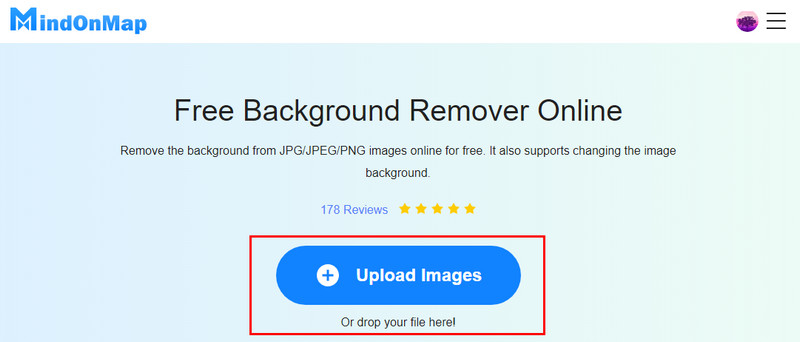
Nawr, bydd y broses o ganfod a thynnu'r cefndir yn dechrau. Arhoswch nes iddo gael ei wneud, a bydd gennych ganlyniad delwedd gefndir tryloyw.
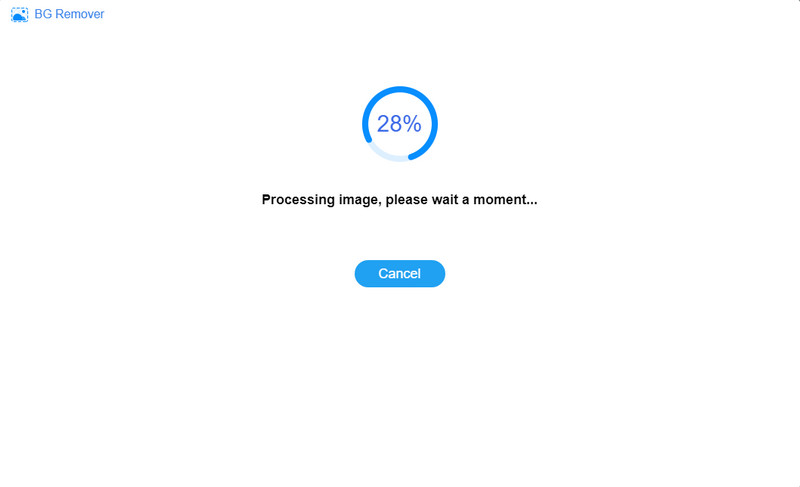
Unwaith y bydd y llun yn barod, cliciwch ar yr opsiwn Lawrlwytho i'w allforio i storfa leol eich dyfais. A dyna chi!
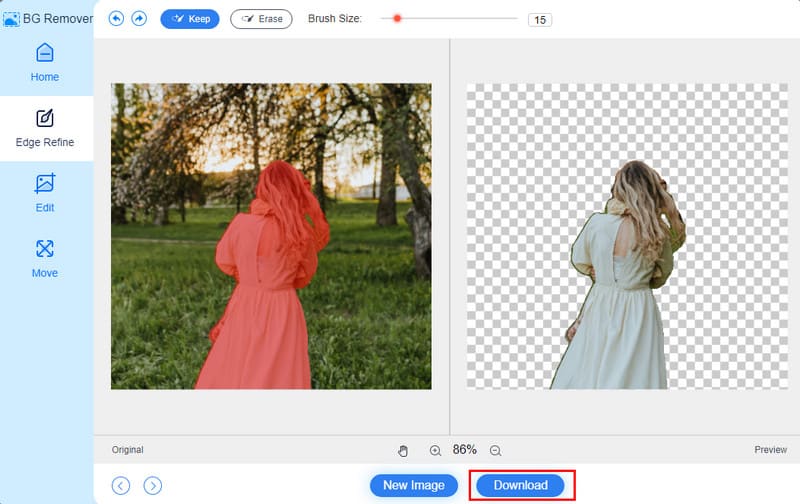
Darllen pellach
Rhan 3. Cwestiynau Cyffredin Ynghylch Sut i Dileu Cefndir o Luniau yn PowerPoint
Sut mae gwneud cefndir llun yn dryloyw yn PowerPoint?
I wneud cefndir eich llun yn dryloyw, dyma sut:
Cam 1. Mewnosodwch eich delwedd yn y PowerPoint.
Cam 2. Dewiswch y ddelwedd ac ewch i'r tab Fformat.
Cam 3. Ar gyfer delweddau cymhleth, cliciwch ar Dileu Cefndir ac addaswch y dewis. Ar gyfer cefndiroedd syml, ewch i Lliw a dewiswch Gosod Lliw Tryloyw.
Sut mae llenwi cefndir llun yn PowerPoint?
Dyma sut i lenwi cefndir eich llun yn PowerPoint:
Cam 1. Dewiswch a uwchlwythwch y llun.
Cam 2. Ewch i'r tab Dylunio a dewiswch Fformat Cefndir.
Cam 3. Yna, dewiswch o Solid Fill, Gradient Fill, ac ati, a dewiswch y lliw a ddymunir.
Sut mae tynnu delwedd gefndir o PowerPoint?
Unwaith y bydd cefndir y ddelwedd eisoes wedi'i dynnu, tynnwch ef o PowerPoint trwy dde-glicio ar y llun. O'r gwymplen, dewiswch yr opsiwn Cadw fel Llun. Ail-enwi ef os dymunwch, a dewis y lleoliad a ddymunir ar ei gyfer. Yn olaf, tarwch y botwm Cadw.
Casgliad
Ar y cyfan, dyna sut i dynnu cefndir o'r llun yn PowerPoint. Trwy ddilyn y camau syml a amlinellir yn y post canllaw hwn, gallwch gyrraedd eich nod. Nawr, os ydych chi'n chwilio am y dewis arall gorau yn lle PowerPoint, ceisiwch MindOnMap Dileu Cefndir Am Ddim Ar-lein. Ag ef, nid oes angen gosod meddalwedd a thalu amdano. Gyda'i ddull syml, gallwch ddileu cefndiroedd mewn ychydig eiliadau yn unig.










